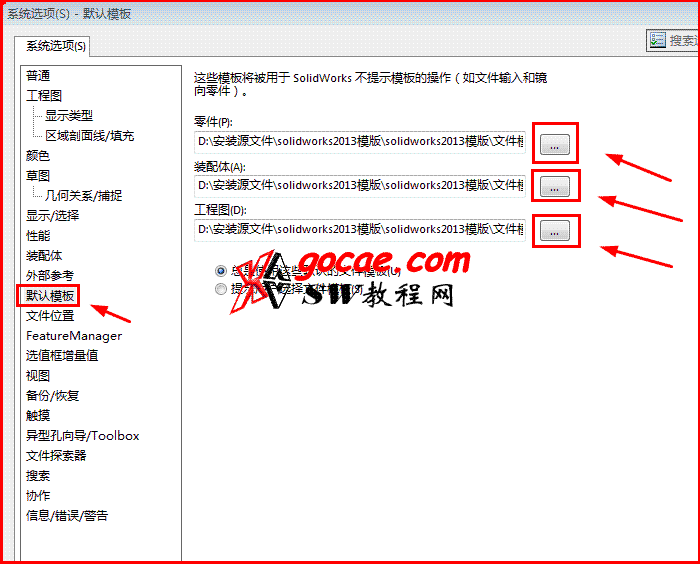最近看很多人在问,怎么设置零件模板、装配体模板、工程图模板、材质数据库、焊件切割清单模板等等。笔者顺便再百度搜岁了一下,发现这篇文章《solidworks中如何设置工程图模板》也是笔者写的,但是图片不是很清晰,笔者今天再写一篇此文章,下面就用图文方式来说明。
首先:打开工具,中的选项菜单,如图所示文章源自solidworks教程网-http://gocae.com/3199.html
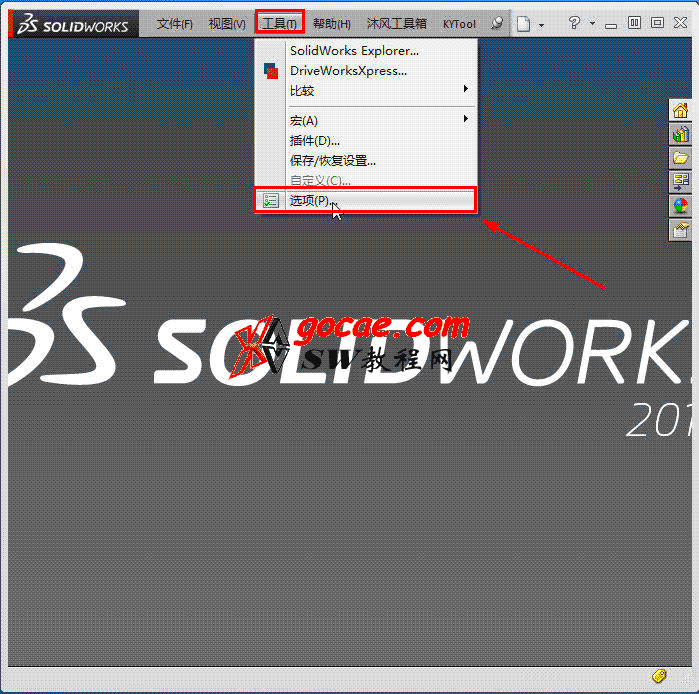 文章源自solidworks教程网-http://gocae.com/3199.html
文章源自solidworks教程网-http://gocae.com/3199.html
打开系统选项菜单后,点击文件位置,可以看到solidworks默认的文件模板设置位置,如图所示文章源自solidworks教程网-http://gocae.com/3199.html
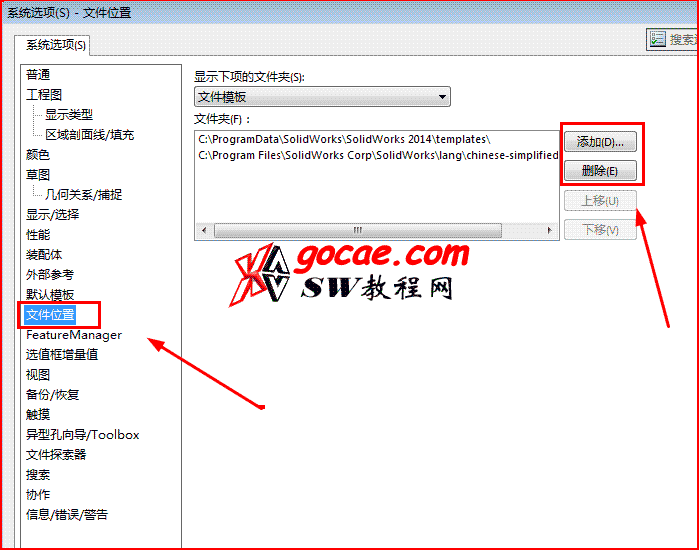 文章源自solidworks教程网-http://gocae.com/3199.html
文章源自solidworks教程网-http://gocae.com/3199.html
现在我们要设置自己的模板,需要将默认的删掉,添加自己的模板位置,如图所示文章源自solidworks教程网-http://gocae.com/3199.html
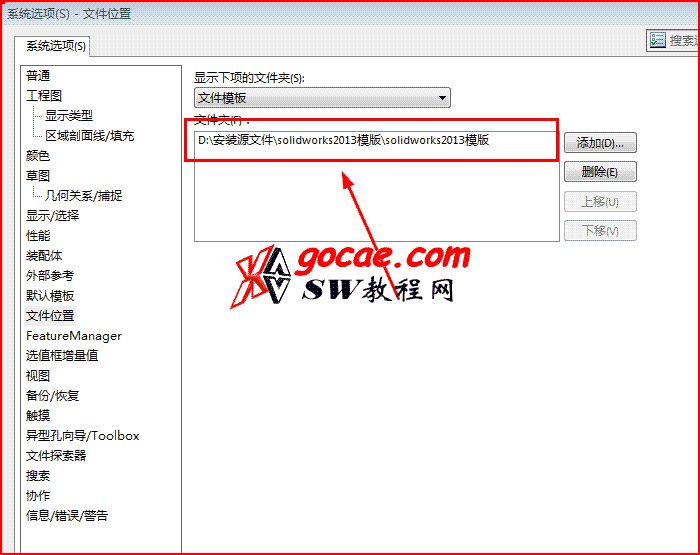 文章源自solidworks教程网-http://gocae.com/3199.html
文章源自solidworks教程网-http://gocae.com/3199.html
上面的主要是设置零件模板、装配体模板和工程图模板的。如果还想设置其它的模板,在“显示下项的文件夹”下拉菜单中选择相应的目录,然后再把自己的文件添加进去即可,如图所示:设置材质数据库文章源自solidworks教程网-http://gocae.com/3199.html
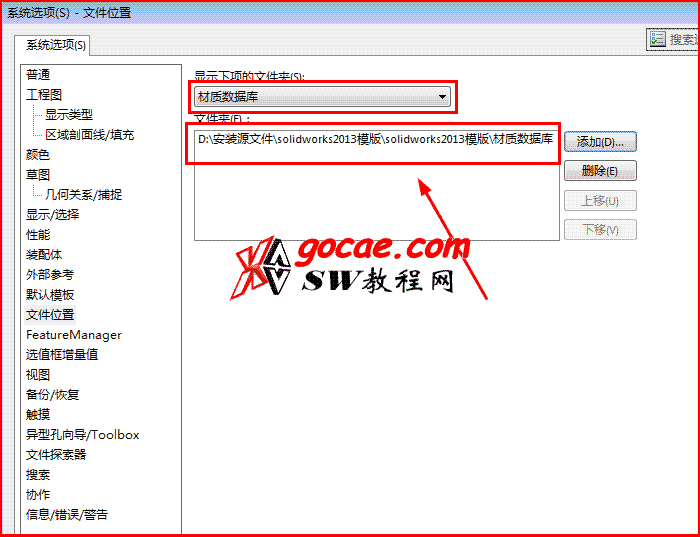 文章源自solidworks教程网-http://gocae.com/3199.html
文章源自solidworks教程网-http://gocae.com/3199.html
设置焊件切割清单模板,如图所示文章源自solidworks教程网-http://gocae.com/3199.html
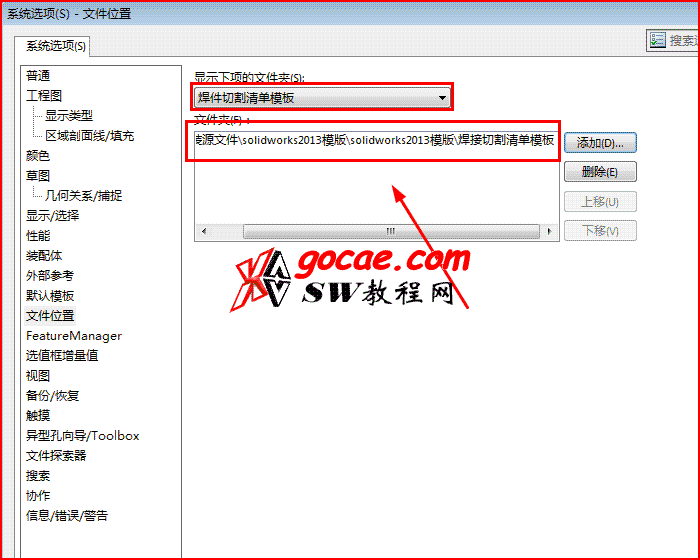 文章源自solidworks教程网-http://gocae.com/3199.html
文章源自solidworks教程网-http://gocae.com/3199.html
要设置其它模板或者文件,以此方法类推就行了,非常简单。如果要设置零件模板、装配体模板和工程图模板则还有一步,看下面,点击“默认模板”,界面,分别在零件、装配体、工程图后面点击,弹出对话框,点击确定就可以了,如图所示
最后,新建文件,弹出面板。可以看见自己设置的零件模板、装配体模板和各种图幅的工程图模板。这里要说一下。你要设置模板,需要自己把模板文件做好(去拷贝别人的也可以),装在指定的文件夹内,然后按照上述方法设置路径就可以了。